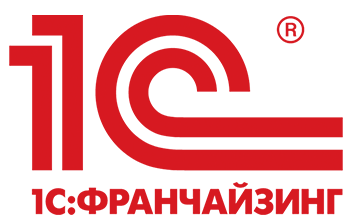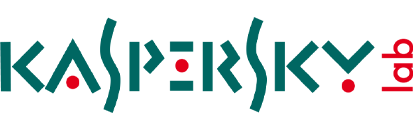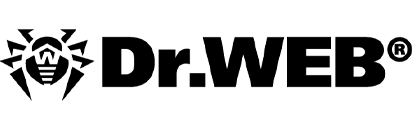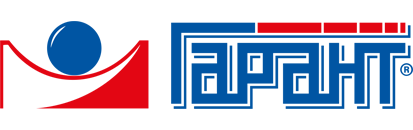Проверка работы FTP сервера
- Сетевые настройки
- Почтовые программы
- Установка Titan FTP Server
- Первый запуск Titan FTP Server
- Создание групп и добавление нового пользователя в Titan FTP Server
- Настройка групп в Titan FTP Server
- Настройка пользователя в Titan FTP Server
- Общая настройка Titan FTP Server
- Проверка работы Titan FTP Server
- Установка Agnitum Outpost Firewall
- Настройка Agnitum Outpost Firewall
- Использование личного кабинета в биллинговой системе
Проверка работы Titan FTP Server
Итак ,все необходимые основные операции проведены и осталось только проверить работоспособность фтп сервера. Фтп сервер в режиме ожидания в панели задач около часов показывается вот такой иконкой  . Если к фтп серверу подключился какой-либо пользователь, то иконка будет такая
. Если к фтп серверу подключился какой-либо пользователь, то иконка будет такая 
1. Для работы с фтп серверам есть большое множество специально разработанных для этого программ - фтп-клиентов. Рекомендуется пользоваться ими, т.к. они предоставляют большие возможности, чем стандартные программы, как например: Интернет Экплорер. Но для проверки работоспособности фтп сервера мы можем воспользоваться и им.
Запустите Интернет Эксплорер и в адресной строке введите следующий адрес ftp://127.0.0.1 либо ftp://Ваш_ИП_адрес (где: ftp обозначает протокол, по которому Вы будете связываться с сервером, а ИП: либо Ваш, либо 127.0.0.1 - т.е. так называемая локальная петля на Вашем локальном компьютере). Нажмите Enter
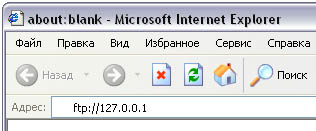
2. Если Вы все сделали правильно, то отобразится следующее окно с приветствием фтп сервера и его содержимым. В данном случае Вы зашли на фтп сервер как анонимный пользователь (anonymous)
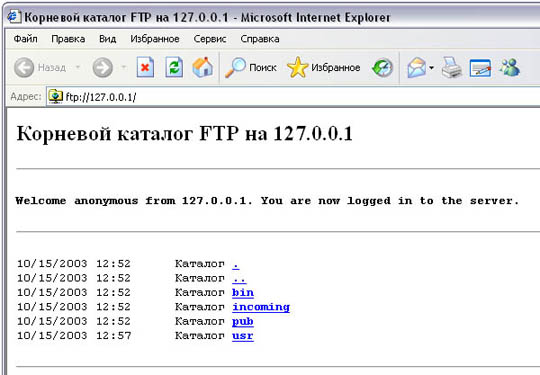
3. Помните, что мы зарегистрировали пользователя User1 и назначили ему в права доступа каталог 3Wave_Kruto при том, что на самом фтп сервере у нас еще пусто ,т.е. нет никаких других каталогов или файлов?
Вот теперь попробуем зайти на Ваш фтп сервер под логином и паролем зарегистрированного пользователя. Для этого в адресной строке Интернет Эксплорера впишите вот такую строку ftp://User1:1@127.0.0.1.
Расшифровка этой строки: ftp://Логин_пользователя_фтп:Пароль_пользователя_фтп@ИП_адрес_фтп_сервера
Затем нажмите Enter
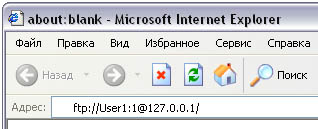
4. Если Вы все ввели правильно, то Вы зайдете на свой фтп сервер под логином User1 (пароль 1) и увидите только каталог 3Wave_Kruto, который был назначен нами раньше. Т.е. - все правильно!
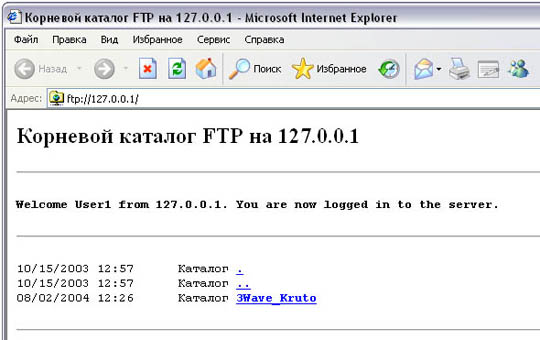
Поздравляем Вас! Ваш фтп сервер установлен, настроен и готов к работе.
Адреса магазинов
Новости
09.06.2025 Режим работы офисов КИО Про в праздничные дни 12 июня
06.05.2025 Режим работы офисов КИО Про в праздничные дни 9 мая
30.04.2025 Режим работы офисов “КИО Про” в майские праздники
25.12.2024 Режим работы офисов “КИО Про” в новогодние праздники
19.11.2024 г. восстановление работы офиса “КИО Про”
Навигация
Партнеры